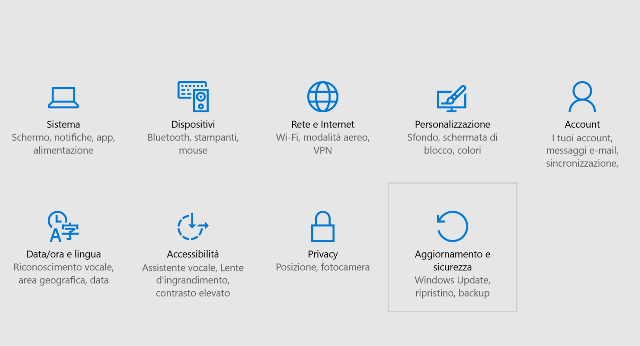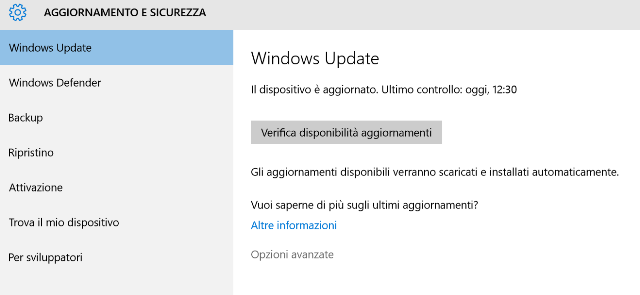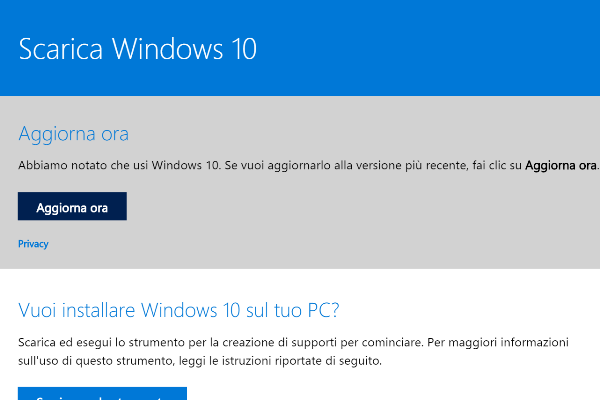Windows 10 Anniversary è stato rilasciato il 2 agosto e, come avviene in questi casi, non ha raggiunto tutti i pc a causa di un aggiornamento graduale. È possibile forzare l’update ed avere l’ultima versione del software di Redmond che migliora decisamente le prestazioni, ma non solo.
Prima di vedere come procedere con l’aggiornamento forzato è bene dire che, in ogni caso, non è possibile aggiornare se avete deciso di passare a Windows 10 da meno di 31 giorni. Infatti, questo è il periodo che Microsoft concede nel caso si voglia tornare sui propri passi e quindi ripristinare la versione precedente di Windows 7 oppure 8. Se non siete tra questi allora si può procedere con quando segue.
Sono diverse le motivazioni che hanno portato ad un ritardo dell’aggiornamento sul pc. Potreste aver bloccato gli aggiornamenti automatici, per errore avete cancellato l’aggiornamento oppure è semplicemente in ritardo.
1. Sbloccare gli aggiornamenti
Andare in impostazioni ––> Aggiornamento e sicurezza ––> Windows Update, cliccare su Opzioni avanzate e togliere la spunta a Ritarda aggiornamenti.
2. Update cancellato
Tutti gli aggiornamenti scaricati possono essere cancellati e se per qualunque motivo vi è successo sappiate che non è più possibile scaricare Windows 10 Anniversary attraverso gli aggiornamenti automatici. In questo caso occorre scaricare il file .ISO dell’OS oppure si può utilizzare il Media Creation Tool.
3. Forzare l’aggiornamento a Windows 10 Anniversary
Se il motivo del mancato update è semplicemente una questione di ritardo allora si può “forzare” l’aggiornamento con il Media Creation Tool. Andando alla pagina dello strumento sarà visualizzato a schermo il messaggio: Abbiamo notato che usi Windows 10. Se vuoi aggiornarlo alla versione più recente, fai clic su Aggiorna ora. Cliccando su Aggiorna ora parte il download dell’assistente (il tool per l’aggiornamento). Una volta scaricato, basta avviarlo e seguire le istruzioni a schermo.
La procedura è molto semplice, ma lunga. I file da scaricare sono tanti e il download potrebbe richiedere anche un’ora di tempo per cui assicurarsi di essere su una rete WiFi e che il pc, nel caso di un portatile, sia carico al 100 per cento o che sia alimentato dalla presa.
L’operazione non comporta la perdita di alcun dato e durante l’update si potrà continuare a lavorare al pc. Anche in questo caso sarà possibile tornare alla versione precedente del software, cioè a Windows 10. Ad operazione terminata apparirà a schermo il messaggio Grazie per aver eseguito l’aggiornamento alla versione più recente di Windows 10 che assicura la riuscita dell’update.